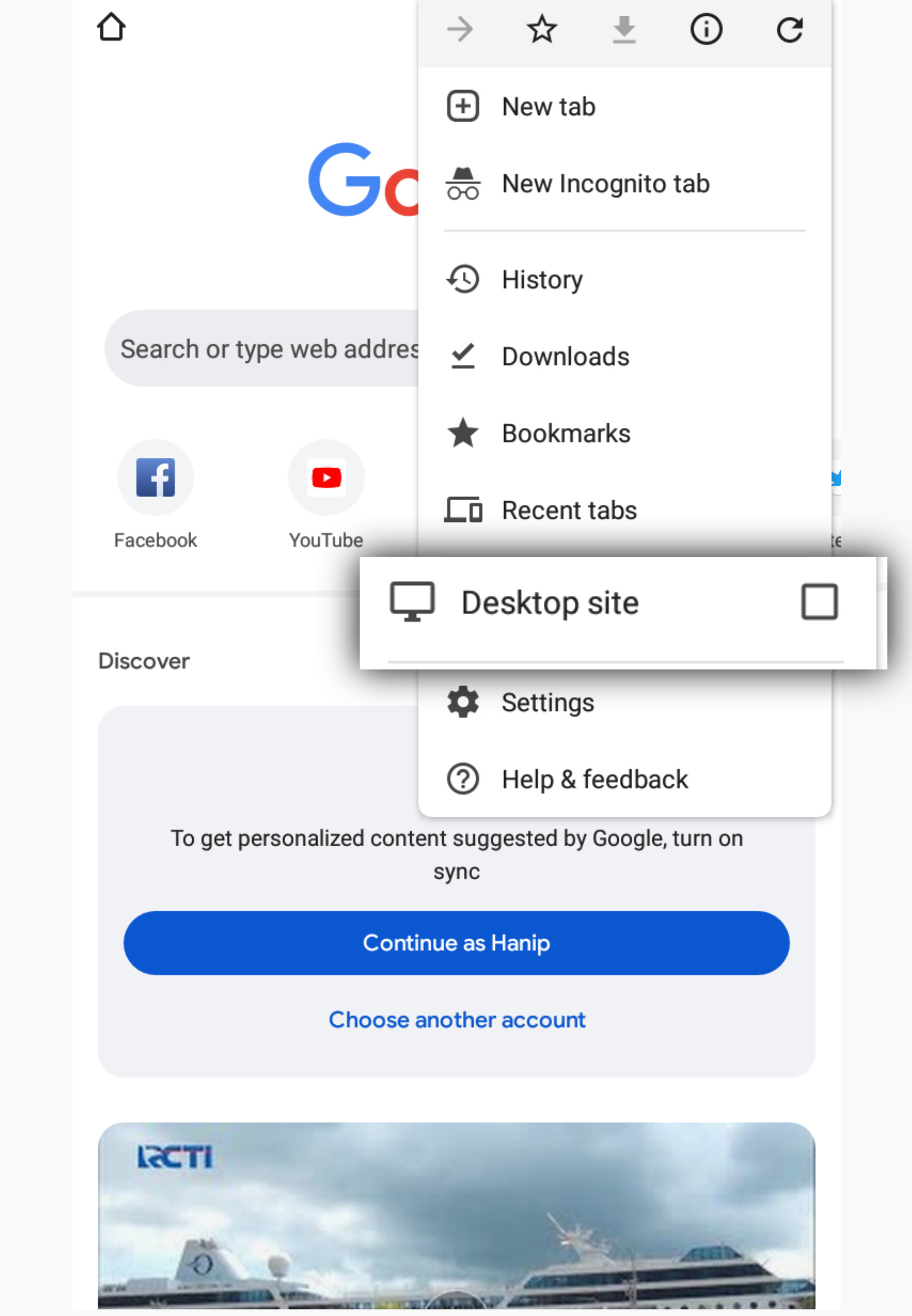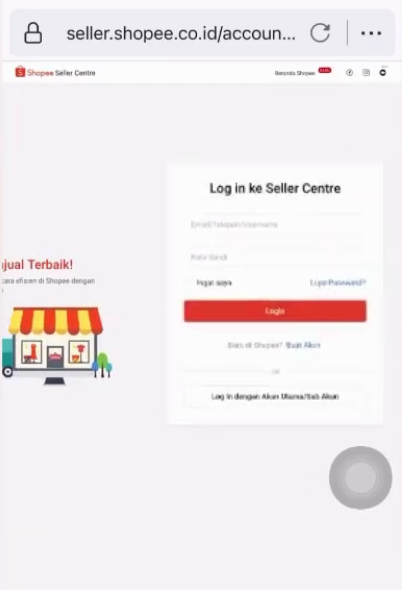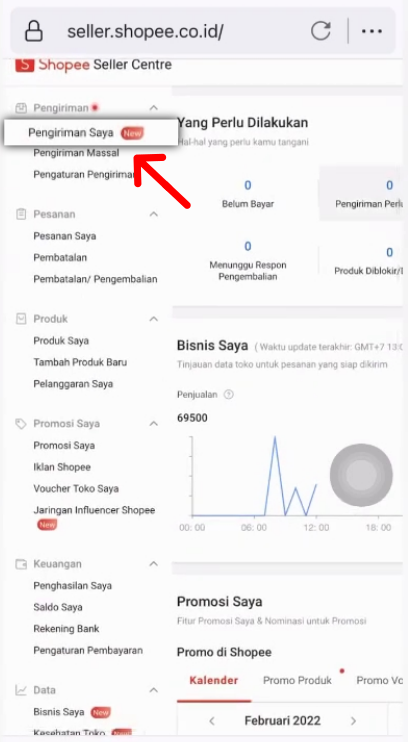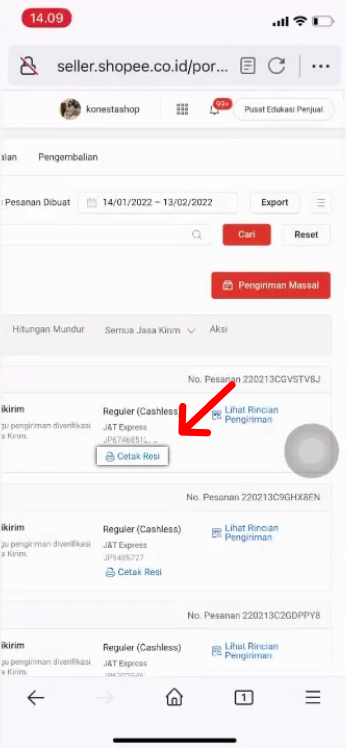ADVERTISEMENTS
Jualan di marketplace Shopee kini semakin dimudahkan berkat adanya cara cetak resi Shopee dari HP. Dengan menggunakan cara ini, tidak perlu membuat label resi sendiri lagi secara manual, makin banyak waktu yang dihemat.
Hampir semua jasa pengiriman yang didukung Shopee ini menggunakan resi otomatis, loh. Proses resi dengan berbagai kurir kini bisa berlangsung lebih praktis dan cepat.
Simak tips mencetak label pengiriman otomatis dengan aplikasi maupun cara manual di Shopee sampai selesai agar bisa mengetahui bagaimana caranya.
ADVERTISEMENTS
Cara Cetak Resi Shopee dari HP
Untuk bisa melakukan cetak resi, aplikasi Shopee tidak bisa melakukannya. Seperti yang suda dijelaskan oleh Shopee, lewat Aplikasi Shopee, kamu sebagai seller hanya bisa melakukan konfirmasi proses pesanan, tetapi tidak bisa cetak resi.
Setelah mengatur pengiriman, aplikasi Shopee hanya mampu menunjukkan nomor resi. Cetak resi biasanya dilakukan melalui komputer yang terhubung ke printer. Tapi sebenarnya ada cara agar bisa mencetak resi Shopee di HP.
Pertama-tama , kita bahas cara yang manual terlebih dahulu, ya. Untuk bisa melakukan cetak resi Shopee dari HP secara manual, persiapkan aplikasi di bawah, ya.
ADVERTISEMENTS
Aplikasi yang dibutuhkan untuk cetak Resi Shopee dari HP:
Sebelumnya ada beberapa aplikasi yang dibutuhkan. Pertama, kamu butuh internet browser yang memiliki fitur mode desktop, misalnya Google Chrome. selain itu, instal aplikasi Printer seperti
- Browser dengan Mode desktop, misalnya Google Chrome
- Aplikasi Printer, dalam contoh di bawah kami menggunakan Print Share
- Kabel data untuk menghubungkan HP dengan printer (jika printer tidak support WiFi printing)
Agar proses cetak resi, pastikan kedua aplikasi tersebut sudah terpasang di HP ya. jika belum terinstal, temukan aplikasi tersebut di Google Play dan pasang terlebih dahulu. dengan begitu, proses cetak resi di HP bisa berjalan dengan lebih lancar.
Jika kedua aplikasi tersebut sudah siap dijalankan, kamu bisa mengikuti langkah di bawah.
Langkah 1: Masuk Tampilan Desktop dari browser di HP
Pertama-tama, masuk ke browser dan ubah tampilan browser dan aktifkan mode desktop.
Untuk mengubah mode desktop agar aktif, buka pengaturan browser, lalu centang pada bagian tampilan desktop atau tampilan desktop.
Misalnya pada browser Chrome ikuti langkah di bawah.
- Buka browser Chrome
- Tap menu di kanan atas
- Centang kotak pada desktop mode atau tampilan desktop.

Dengan begitu, ketika kamu membuka website Shopee Seller melalui browser di HP ini, yang muncul adalah tampilan desktop layaknya ketika kamu membuka situs Shopee Seller di Komputer. Sehingga, tombol cetak resi bisa muncul.
ADVERTISEMENTS
Langkah 2: Masuk ke Situs Web Shopee Seller
Setelah tampilan browser sudah menggunakan mode desktop, masuk ke Situs Web Shopee Seller. Karena ini merupakan tampilan ala desktop, geser dan zoom untuk menjelajahi halaman ya.
Jika ini merupakan pertama kalinya kamu menggunakan situs ini, kamu perlu login terlebih dahulu dan melakukan verifikasi.
Setelah login, masuk ke pengiriman saya. Di sini akan muncul pesanan yang masuk ke tokomu. Kamu bsia mengatur pesanan dan melakukan cetak resi melalui tombol yang tersedia.
Langkahnya seperti ini.
- Buka website Seller Shopee di “seller.shopee.co.id“
- Login ke akun Seller Shopee dengan memasukkan id Shopee, password, dan verifikasi melalui SMS
jika kamu menyimpan sesi login di browser, kamu tidak perlu login lagi.
- Masuk ke “Pesanan Saya“
di sini akan ditampilkan pesanan barang ke tokomu. - Kamu bisa melakukan “Atur pesanan” untuk mengatur pengiriman.
di situ kamu bisa memilih untuk mengirim paket ke kantor cabang terdekat atau kurir dari pihak pengiriman yang mengambilnya. - Masuk ke “Pengiriman Saya“

- Untuk mencetak resi, tap tombol “Cetak Resi“
Untuk menemukan tombol tersebut, mungkin kamu perlu menggeser layar ke sebelah kanan.
Kemudian tap unduh, agar resi bisa didownload ke HP.
Baca Juga
Setelah mendapatkan file PDF yang berisi resi, kamu bisa print resi ke printer
ADVERTISEMENTS
Langkah 3: Cetak dengan Menggunakan Aplikasi Print Share
Seperti yang sudah dijelaskan di atas, untuk bisa mencetak resi Shopee dari HP android, diperlukan aplikasi untuk menghubungkan HP dengan printer.
Jika kamu menggunakan printer yang canggih yang memiliki fitur print secara wireless, atau sudah menyediakan aplikasi untuk cetak melalui HP android yang resmi, kamu bisa menggunakannya.
Sebagai contoh, aplikasi yang bisa digunakan adalah Print Share. Kalau kamu belum memasangnya, kamu bisa menemukannya di GooglePlay ataupun App store.
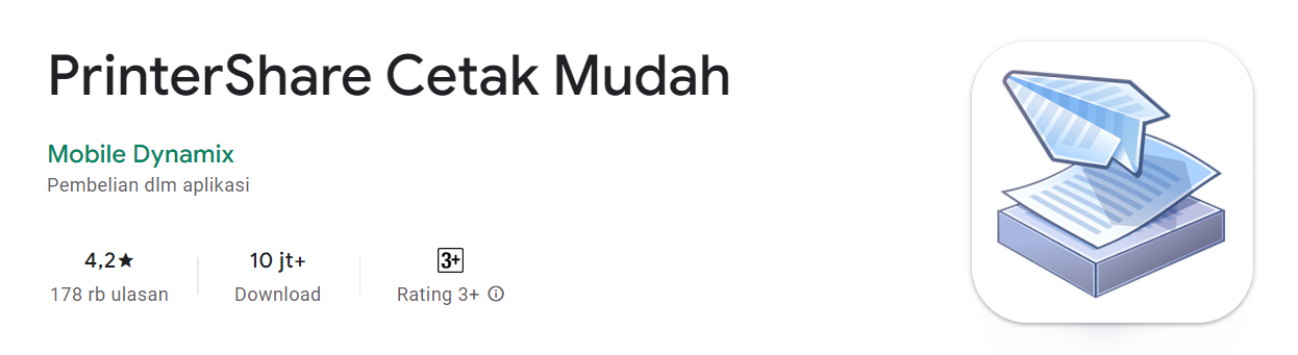
Setelah aplikasi terpasang, hubungkan printer dengan HP mu dengan menyambungkan kabel data dari HP ke printer.
Buka file PDF resi yang tadi sudah diunduh, dan kamu bisa tap print. selesai, resi bisa dicetak dengan menggunakan printer meski hanya menggunakan HP.
Begitulah cara mencetak Resi Shopee dari HP secara manual.
Apabila masih belum jelas, kamu bisa menonton video YouTube di bawah
ADVERTISEMENTS
Cara Cetak Resi Shopee dari HP Secara Otomatis
Untuk bisa mencetak resi secara otomatis dari HP saja, ada beberapa aplikasi yang bisa digunakan. Ulasan aplikasi tersebut selengkapnya sudah pernah diulas.
Ada beberapa Aplikasi Cetak Label Pengiriman Lengkap dengan Barcode yang bisa digunakan untuk mencetak resi Shopee dengan mudah.
Beberapa aplikasi tersebut memang mengharuskan penggunanya untuk membayar atau berlangganan. Namun, dengan menggunakan aplikasi tersebut, proses mencetak resi jadi jauh lebih mudah.
Jadi, lebih banyak waktu untuk mengelola toko, merancang marketing campaign, atau kebutuhan lainnya.
Akhir Kata
Begitulah cara menggunakan untuk cetak resi dari HP secara manual dan otomatis. Kalau kamu lebih suka cara yang mana?
Jika kamu memiliki banyak toko online shop, maka menggunakan layanan Omnichannel yang bisa mengelola banyak platform adalah jawaban terbaik. Tidak perlu susah-susah menggunakan cara yang panjang di atas, nomor resi bisa dicetak secara massal dengan otomatis.
Sampai di sini dulu artikel dari kami, jika masih ada yang belum jelas, sampaikan di kolom komentar di bawah, ya.
Kamu bisa meninggalkan komentar dan memberikan masukan melalui media sosial @pintarjualan.id di Instagram dan Tips Pintar Jualan di Facebook. Yuk, baca artikel menarik lainnya di pintarjuaan.id seputar Keuanngan atau artikel lainnya dari Hanif Mufid. Untuk informasi lebih lanjut atau ada keperluan sesuatu silakan hubungi kami via admin@pintarjualan.id
Referensi
- Memproses dan Mencetak Pesanan dengan Resi Otomatis – https://seller.shopee.co.id/edu/article/1983